控制面板 > 文件服务 > WebDAV启用 WebDAV启用 HTTPS WebDAV 连接(推荐)5006)5005)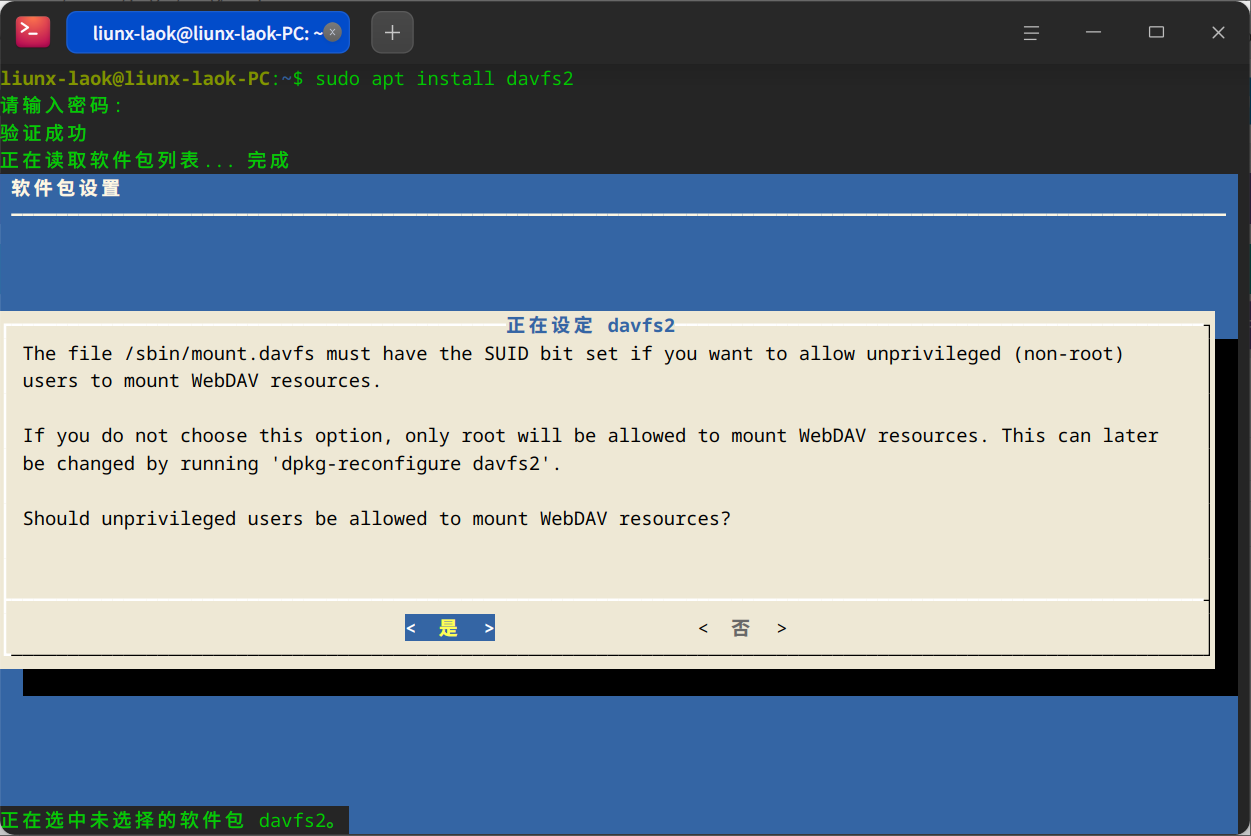
sudo apt update
sudo apt install davfs2bash
sudo mkdir -p /mnt/synology_webdav编辑认证文件:
bash
sudo nano /etc/davfs2/secrets添加以下内容(替换实际信息):
bash
https://<群晖IP>:5006/remote.php/webdav <用户名> <密码>
# 示例:https://192.168.1.100:5006/remote.php/webdav admin mypassword
💡 提示:使用 HTTPS 时端口为 5006,HTTP 则为 5005编辑配置文件:
bash
sudo nano /etc/davfs2/davfs2.conf修改参数:
ini
use_locks 0 # 禁用文件锁(避免权限错误)
ignore_home yes # 跳过用户 home 目录配置bash
sudo mount -t davfs https://<群晖IP>:5006/remote.php/webdav /mnt/synology_webdav
系统提示信任证书时输入 yesbash
# 检查挂载状态
df -h | grep synology_webdav
# 查看文件列表
ls /mnt/synology_webdav卸载目录
bash
sudo umount /mnt/synology_webdav
# 注意:确保群晖账户对目标目录有读写权限,如需持久化配置建议使用HTTPS连接。